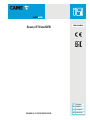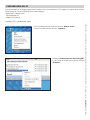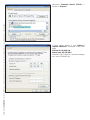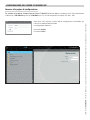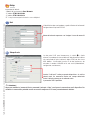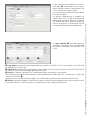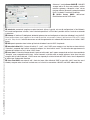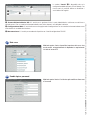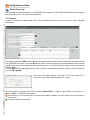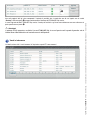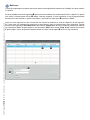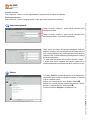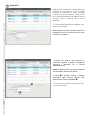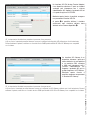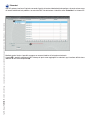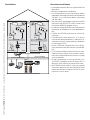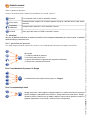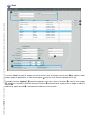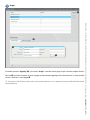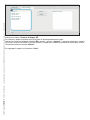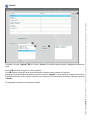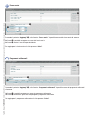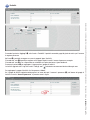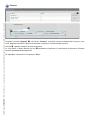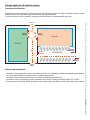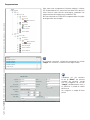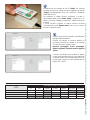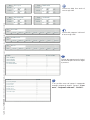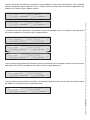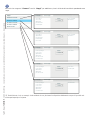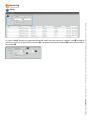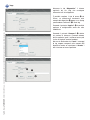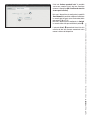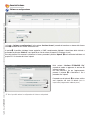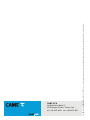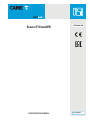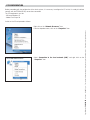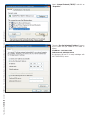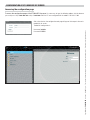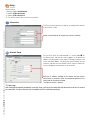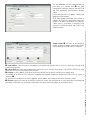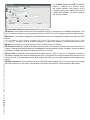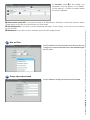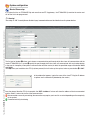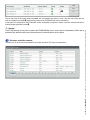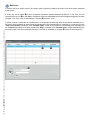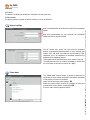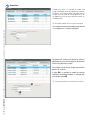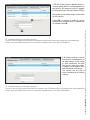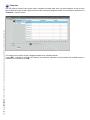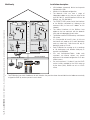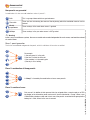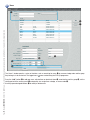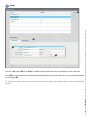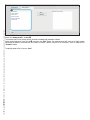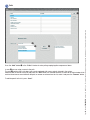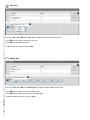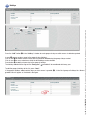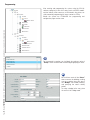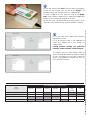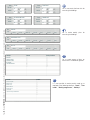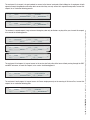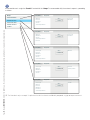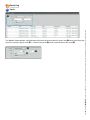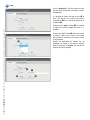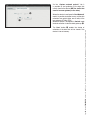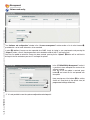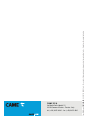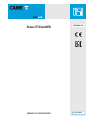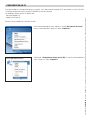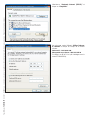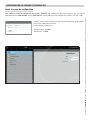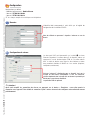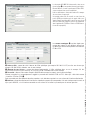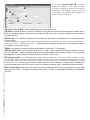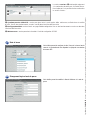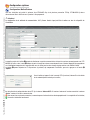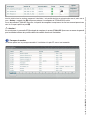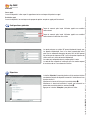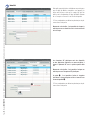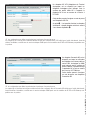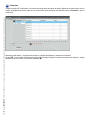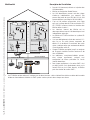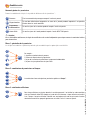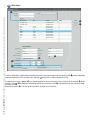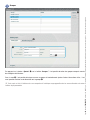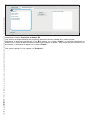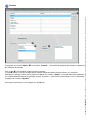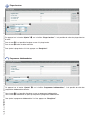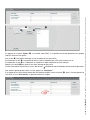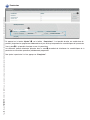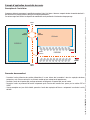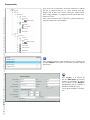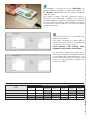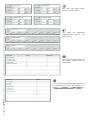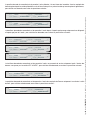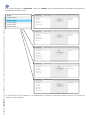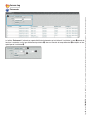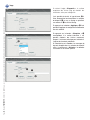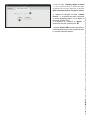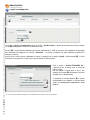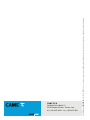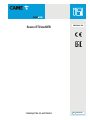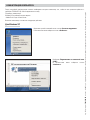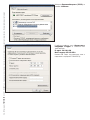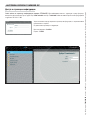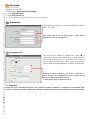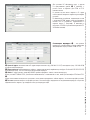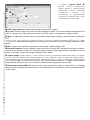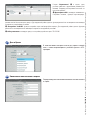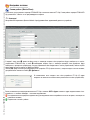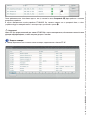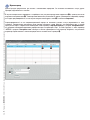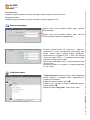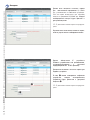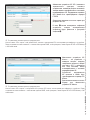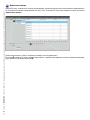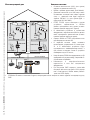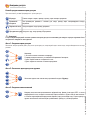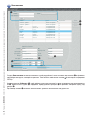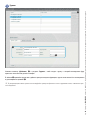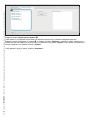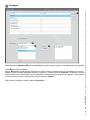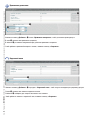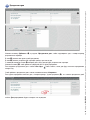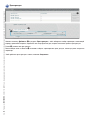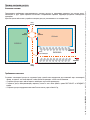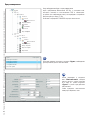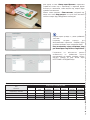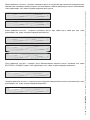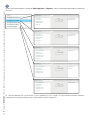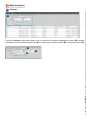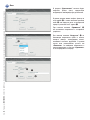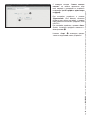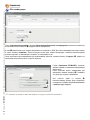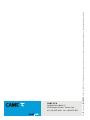CAME 62740110 Configuration manual
- Categoria
- Software
- Tipo
- Configuration manual

SERVER ETI/MINISER FA01588-IT
MANUALE DI CONFIGURAZIONE
FA01588M04
IT
I
tal
i
ano
EN
E
n
g
lish
FR
F
ran
ç
ais
RU
Pу
сски
й

Pag. 2 - Manuale FA01588-IT - 04/2021 - © CAME S.p.A. - I contenuti del manuale sono da ritenersi suscettibili di modifica in qualsiasi momento senza obbligo di preavviso. - Istruzioni originali
CONFIGURAZIONE DEL PC
Prima di procedere con la configurazione di tutto il sistema è necessario configurare il PC in modo che sia pronto ad interfacciarsi
correttamente con il server ETI/MiniSER Xip una volta collegato.
I requisiti del PC devono essere:
- Minimo Windows XP
- Adobe Flash Player 10
Accendere il PC e procedere come segue:
Con il tasto destro del mouse cliccare sull’icona “Risorse di rete”.
Dal menù a tendina cliccare sull’icona “Proprietà”.
Selezionare “Connessione alla rete locale (LAN)”
e con il tasto destro del mouse cliccare sull’icona
“Proprietà”.

Pag. 3 - Manuale FA01588-IT - 04/2021 - © CAME S.p.A. - I contenuti del manuale sono da ritenersi suscettibili di modifica in qualsiasi momento senza obbligo di preavviso. - Istruzioni originali
Selezionare “Protocollo Internet (TCP/IP)” e
cliccare su “Proprietà”.
In questa videata spuntare la voce “Utilizza il
seguente indirizzo IP” e compilare i campi come
segue:
Indirizzo IP: 192.168.0.100
Subnet mask: 255.255.255.0
Cliccando su OK il nostro PC è pronto per dialogare
con il server ETI/MiniSER Xip.

Pag. 4 - Manuale FA01588-IT - 04/2021 - © CAME S.p.A. - I contenuti del manuale sono da ritenersi suscettibili di modifica in qualsiasi momento senza obbligo di preavviso. - Istruzioni originali
CONFIGURAZIONE DEL SERVER ETI/MINISER XIP
Accesso alla pagina di confi gurazione
Per accedere alla pagina di configurazione del server ETI/MiniSER Xip occorre digitare sul browser che si utilizza abitualmente
l’indirizzo http://192.168.0.3 oppure http://192.168.1.3 se il PC è stato configurato con indirizzo 192.168.1.100.
Dopo alcuni istanti apparirà la pagina web di configurazione che richiederà per
l’accesso le credenziali dell’utilizzatore.
La configurazione di defaul è:
Username: installer
Password: 112233
Login
Home
Setup
Configurazione sistema
XIP PABX
Controllo accessi
Logs
Amministrazione
Data
Benvenuto
Ora
Funzione XIP
Login
Username Installer
Password ******

Pag. 5 - Manuale FA01588-IT - 04/2021 - © CAME S.p.A. - I contenuti del manuale sono da ritenersi suscettibili di modifica in qualsiasi momento senza obbligo di preavviso. - Istruzioni originali
Dati
Setup
Setup di rete
L’identificativo deve corrispondere a quello utilizzato dal software di
configurazione di impianto PCS/XIP
Le due porte RJ45 sono interconnesse in switch
a livello
ethernet, rispondono allo stesso indirizzo IP del dispositivo, indirizzo
che corrisponde all’unica interfaccia logica ETH0, ed allo stesso
MAC Address. Il traffico dati transita tra le due interfacce e da
entrambe si accede al MiniSER ed ai suoi servizi (Videocitofonia,
configuratore, maintenance).
Nome del referente o persona a cui rivolgersi in caso di necessità
Impostazioni di default:
- Modalità di funzionamento: Dual Network
- IP address ETH0 192.168.0.3
- IP address ETH1 192.168.1.3
I campi contrassegnati da asterisco sono obbligatori.
Attenzione!
Dopo aver modificato i parametri di rete, premendo il pulsante “Salva” verrà persa la connessione con il dispositivo. Per
ristabilire la connessione potrebbe essere necessario configurare il PC come precedentemente indicato.
Identificativo
Dati
Salva
Salva
Connessioni Server DHCP
Switch
Referente
Identificativo
Indirizzo
Nome/Organizzazione
Numero di telefono
Cellulare
Indirizzo IP
Subnet mask
Gateway
Default Gateway
Porta web server
Tipo
Setup di rete
Inserire l’indirizzo IP scelto per questo dispositivo e la relativa
subnet mask. Se necessario inserire nel campo sottostante
anche il default gateway per la sottorete scelta.
Il parametro DNS è opzionale

Pag. 6 - Manuale FA01588-IT - 04/2021 - © CAME S.p.A. - I contenuti del manuale sono da ritenersi suscettibili di modifica in qualsiasi momento senza obbligo di preavviso. - Istruzioni originali
Le due porte NON sono interconnesse tra loro a
livello logico , corrispondono ciascuna ad una
diversa interfaccia ethernet, rispettivamente ETH0
e ETH1, e quindi ad una diversa subnet.
Per le due interfacce è necessario inserire indirizzo
IP, netmask e gateway.
Un terminale videocitofonico IP collegato alla
sottorete della Porta 0 (ETH0) può fare/ricevere
videochiamate verso/da un dispositivo IP collegato
alla sottorete della Porta1 (come per esempio la
presenza di terminali IP in appartamento, ETI/SER
con Portiere ed ETI/XIP nella rete condominiale).
Le rotte statiche
sono delle regole per
trasmettere i pacchetti IP verso reti diverse dalle
due sottoreti corrispondenti alle interfacce ETH0
e ETH1.
Target address: permette di inserire l’indirizzo dell’host specifico (es 192.168.123.227) o di una subnet (es 192.168.95.0)
da raggiungere con la rotta statica.
Subnet Mask: maschera di rete corrispondente all’host specifico (in tal caso sarà la maschera a 32 bit 255.255.255.255) o
alla subnet (es. 255.255.255.0) da raggiungere con la rotta statica.
Gateway: è l’indirizzo IP del router a cui il MiniSER dovrà inviare i pacchetti per la rotta specifica.
Come Gateway viene suggerito automaticamente il Gateway dell’interfaccia ETH0 oppure ETH1 a seconda che si scelga come
“Interface” ETH0 o ETH1 .
Tale gateway può essere diverso da quelli suggeriti, ma l’indirizzo dovrà appartenente alla subnet dell’interfaccia scelta.
Interface: permette di scegliere l’interfaccia verso la quale i pacchetti che corrispondono alla rotta statica verranno trasmessi
e ricevuti dal MiniSER; è l’interfaccia connessa alla sottorete dove si trova il gateway per quella rotta.
Salva
Connessioni
Connessioni
Rotte Statiche
Rotte Statiche
Server DHCP
Server DHCP
Servizi
Servizi
Dual Network
Target Address Subnet Mask Gateway Interfaccia Aggiungi
Modifi ca
Elimina
Salva
Indirizzo IP Indirizzo IP
Subnet mask Subnet mask
Gateway Gateway
Default Gateway
Target address Subnet Mask Gateway Interface
Porta web server
Tipo
Setup di rete
Setup di rete
192.168.52.225.0 192.168.71.101
255.255.255.0 255.255.255.0
192.168.52.1 192.168.71.1

Pag. 7 - Manuale FA01588-IT - 04/2021 - © CAME S.p.A. - I contenuti del manuale sono da ritenersi suscettibili di modifica in qualsiasi momento senza obbligo di preavviso. - Istruzioni originali
Attraverso il servizio Server DHCP , il MiniSER
assegna indirizzi IP di un certo insieme e relative
netmask e gateway, ai dispositivi “client” che ne
facciano richiesta (attraverso il protocollo standard
DHCP). Per default il servizio è disabilitato.
Abilita Server DHCP: abilitazione/
disabilitazione servizio DHCP server
Interfaccia: consente di scegliere su quale interfaccia attivare il servizio, nel caso di configurazione in Dual Network;
nel caso di configurazione in Switch, l’unica interfaccia possibile è la ETH0. Non è possibile attivare il servizio su entrambe
le interfacce.
Gateway: è l’indirizzo IP (obbligatorio) del default gateway che verrà configurato nei client che richiedono il servizio DHCP.
Come preimpostazione viene suggerito lo stesso indirizzo presente nel parametro “Gateway” dell’interfaccia ETH0 o ETH1 scelta
nel menù ‘Setup di rete’. L’indirizzo deve essere un indirizzo appartenente alla sottorete dell’interfaccia su cui è attivo il DHCP
Server.
DNS: questo parametro viene inviato agli host che chiedono il servizio DHCP; è opzionale.
Intervallo indirizzi IP: è l’insieme di indirizzi IP - “pool” - che il DHCP server assegna ai vari host che ne fanno richiesta;
l’intervallo è composto dagli indirizzi consecutivi compresi tra i due indirizzi inseriti. Tale intervallo deve appartenere alla
sottorete dell’interfaccia su cui è attivo il DHCP Server.
Lease time: è l’intervallo di tempo durante il quale un indirizzo del “pool” appena assegnato ad un client, viene considerato
“occupato” e non assegnabile ad altri host. Il client rinnoverà la richiesta entro un tempo inferiore al lease time. Una volta
assegnati tutti gli indirizzi del pool, il DHCP server non risponde più ad altre richieste dai DHCP clients, fino alla disponibilità
di indirizzi per scadenza del lease time.
Lista client DHCP: sono elencati tutti i client che hanno fatto richiesta di DHCP e sono attivi (cioè il lease time non è
scaduto); vengono anche visualizzati un hostname, se il client lo ha comunicato al MiniSER, ed il MAC address del client
Connessioni Rotte Statiche Server DHCP Servizi
Salva
Target address
Abilita Server DHCP
Interfaccia
Gateway
DNS
Intervallo indirizzi IP
Lease time (ore)
Lista client DHCP
Subnet Mask Interface
Setup di rete

Pag. 8 - Manuale FA01588-IT - 04/2021 - © CAME S.p.A. - I contenuti del manuale sono da ritenersi suscettibili di modifica in qualsiasi momento senza obbligo di preavviso. - Istruzioni originali
Cambio login e password
Mediante questa finestra l’installatore può modificare Username
e Password.
Data e ora
Mediante questa finestra è possibile impostare data ora e fuso
orario corretti, ed eventualmente far dipendere la regolazione di
tali dati dal server NTP.
La sezione ‘Servizi’ è disponibile solo se la
configurazione delle due porte è Dual Network. Per
ciasuna porta è possibile abilitare o disabilitare i
servizi elencati di seguito:
Sistema Videocitofonico XIP: è il servizio per la gestione di tutta la parte videocitofonica, multiserver, master/slave e
controllo accessi. Per un corretto funzionamento deve essere attivo almeno in una delle due interfacce.
Configurazione Web: è il servizio di accesso alle pagine web di configurazione. Per un corretto funzionamento deve essere
attivo almeno in una delle due interfacce.
Manutenzione: è il servizio per accedere al dispositivo con il tool di configurazione PCS/XIP.
Data
Ora/Min
NTP Server
Time Zones
Data e ora
Username attuale
Installatore
Cambio login e password
Salva
Nuovo username
Password attuale
Nuova password
Reinserisci nuova password
Connessioni Rotte Statiche Server DHCP Servizi
Servizi ETH0 ETH1
Sistema Videocitofonico XIP
Configurazione Web
Manutenzione
Setup di rete

Pag. 9 - Manuale FA01588-IT - 04/2021 - © CAME S.p.A. - I contenuti del manuale sono da ritenersi suscettibili di modifica in qualsiasi momento senza obbligo di preavviso. - Istruzioni originali
Confi gurazione sistema
Master/Slave setup
In un impianto che prevede la presenza di un ETI/MiniSER Xip e più gateway ETI-Xip l’ETI/MiniSER Xip dovrà necessariamente
essere il master e sarà il primo ad essere programmato.
Attenzione!
Il setup del metodo di comunicazione “SSL” (Secure Sockets Layer) deve essere lo stesso su tutti i dispositivi
dell’impianto.
La prima parte della finestra
permette di scegliere una porta di comunicazione attraverso la quale gli slave comunicheranno
con l’ETI/MiniSER Xip master; nello spazio
indicare la porta attraverso la quale gli slave comunicheranno con l’eventuale
backup in caso di interruzione temporanea della comunicazione con il master (per entrambi i campi il range ammesso va da
20050 a 20166).
La tabella
permette di aggiungere gli ETI-Xip slave (se presenti) che andranno a comporre l’impianto; per fare ciò premere
il pulsante
“Aggiungi”.
Sulla finestra che appare digitare il nome dell’ ETI-Xip slave (l’indirizzo IP è
facoltativo e viene rilevato automaticamente dal master).
Una volta eseguito il setup degli altri ETI-Xip la colonna “Indirizzo BPTL 3” mostrerà l’indirizzo dello slave connesso e la
colonna “Status” lo stato della comunicazione.
Non connesso o in fase di connessione (la connessione potrebbe richiedere una attesa commisurata alla complessità
dell’impianto)
Connesso e totalmente funzionante
Master/Slave Setup
master
Aggiungi
Rimuovi
Salva
Inserisci un nuovo slave
Descrizione
Indirizzo IP
Salva
Tipo
Porta master
Porta backup
Descrizione Indirizzo IP Indirizzo BPTL3
Status Backup
Indirizzo IP del master
Indirizzo BPTL3 master
Indirizzo BPTL3 backup
Indirizzo IP del backup

Pag. 10 - Manuale FA01588-IT - 04/2021 - © CAME S.p.A. - I contenuti del manuale sono da ritenersi suscettibili di modifica in qualsiasi momento senza obbligo di preavviso. - Istruzioni originali
Una volta aggiunti tutti gli slave componenti l’impianto è possibile fare in modo che uno di essi (quello con la casella
“Backup” contrassegnata ) esegua continuamente il backup dell’ETI/MiniSER Xip master.
In caso di guasto del dell’ETI/MiniSER Xip master, il backup lo sostituirà e gli slave comunicheranno con esso attraverso la
porta specificata nel punto .
Attenzione!
Il gateway ETI Xip preposto a sostituire il server ETI/MiniSER Xip, in caso di guasto sarà in grado di garantire solo le
funzioni base videocitofoniche e di controllo accessi dell’impianto.
Varchi e telecamere
La tabella, elenca tutti i varchi connessi all’impianto e a quali ETI sono connessi.
Aggiungi
Rimuovi
Salva
Descrizione Indirizzo IP Indirizzo BPTL3
Status Backup
Varchi e telecamere
Indirizzo Nome ETI/XIP Proprietà
Aggiorna

Pag. 11 - Manuale FA01588-IT - 04/2021 - © CAME S.p.A. - I contenuti del manuale sono da ritenersi suscettibili di modifica in qualsiasi momento senza obbligo di preavviso. - Istruzioni originali
Multiserver
In impianti che prevedono la presenza di più server, questa sezione permette di monitorare lo stato degli altri server connessi
all’impianto.
Un server potrebbe risultare non registrato qualora sussistano problemi nella connessione di rete tra i dispositivi (in questo
caso anche la sincronizzazione fallisce ) oppure l’indirizzo assegnato al server selezionato in fase di programmazione
dell’impianto è stato cambiato; in questo caso, digitare il nuovo indirizzo nello spazio e premere “Salva”.
Invece un server registrato ma non sincronizzato non consente di conoscere lo stato dei dispositivi ad esso connessi.
Se i server sono stati configurati per comunicare su porte diverse, allora la sincronizzazione risulta impossibile. É quindi
necessario che il parametro “Porta Web server” della sezione “Setup di rete” del server remoto non sincronizzato, coincida
con il parametro “Porta” di questa pagina, e che il parametro “Https” della sezione “Setup di rete” coincida con lo stesso
di questa pagina. Inserire tali parametri opportunamente nei campi a fondo pagina
relativi alla riga selezionata.
Salva
Indirizzo
Porta
Https
Nome
Multiserver
Indirizzo Porta Https Registrato Sincronizzato

Pag. 12 - Manuale FA01588-IT - 04/2021 - © CAME S.p.A. - I contenuti del manuale sono da ritenersi suscettibili di modifica in qualsiasi momento senza obbligo di preavviso. - Istruzioni originali
Xip PABX
Sorgente chiamata:
Sono i dispositivi, il blocco a cui essi appartengono o i portieri da cui ha origine una chiamata.
Destinazione chiamata:
Sono i dispositivi, i portieri o gruppi di portieri ai quali può essere indirizzata una chiamata.
Glossario
Impostazioni generali
Tempo di squillo trascorso il quale l’utente chiamato verrà
considerato assente
Tempo di squillo trascorso il quale l’utente chiamato verrà
considerato assente e verrà attivata la deviazione
I posti esterni del sistema XIP possono interoperare anche con
dispositivi telefonici. Nel caso quindi di comunicazione attiva tra
essi, i comandi Apriporta, AUX1 e AUX2 possono essere attivati da
sequenze DTMF, e cioè da sequenze di cifre digitate sulla tastiera
del terminale telefonico.
Tali codici sono configurabili nella maschera riportata a fianco.
Il codice deve essere composto dall’asterisco seguito da un
numero composto da un minimo di una ad un massimo di 4 cifre.
La finestra “Rubrica” permette di generare un file contenente la
numerazione breve assegnata ai dispositivi connessi all’impianto
o ad un ramo dello stesso.
Selezionare il formato del file che si desidera ottenere .
Selezionare il ramo di impianto al quale sono connessi i derivati
dei quali si vogliono ottenere i numeri brevi .
Premere il pulsante “Recupera“ per generare il file.
Rubrica
Impostazioni generali
Salva
Salva
Recupera
Rubrica
Tipo file:
Tempo di squillo
Apriporta
Codici di attivazione
Tempo di squillo con deviazione
AUX1
AUX2

Pag. 13 - Manuale FA01588-IT - 04/2021 - © CAME S.p.A. - I contenuti del manuale sono da ritenersi suscettibili di modifica in qualsiasi momento senza obbligo di preavviso. - Istruzioni originali
Credenziali
Mediante questa maschera è possibile abilitare ed
assegnare una password per le App Xip Mobile
registrate sul dispositivo. La stessa password,
assieme al Sip account, dovranno essere utilizzati
per la configurazione dell’app Xip Mobile. Ciascuno
di questi account è abbinato ad una licenza
disponibile.
Le impostazioni di default non prevedono la pre-
senza di una password.
Mediante questa finestra è possibile cambiare la
password nel caso in cui venisse smarrita o fosse
necessario riassegnarla.
I ricevitori SIP generici sono dispositivi o
applicazioni software in grado di interoperare
attraverso il protocollo SIP al sistema
videocitofonico XIP.
Mediante questa finestra è possibile assegnare
una password ai Ricevitori SIP generici.
Al punto è possibile abilitare il ricevitore
selezionato; ogni ricevitore abilitato viene
abbinato ad una licenza disponibile .
Le impostazioni di default non prevedono la pre-
senza di una password.
Credenziali
Descrizione Sip account AbilitatoUnità
Unità IP sertec Xip Mobile 1
Unità IP sertec Xip Mobile 2
Unità IP sertec Xip Mobile 3
Unità IP sertec 2 Xip Mobile 4
Unità IP sertec 2 Xip Mobile 5
Sip account
Nuova password
Reinserisci password
Abilitato
Numero di licenze dispnibili 0
Salva
Ricevitori XIP Mobile Ricevitori SIP generici Ricevitori SIP ATA
Ricevitori SIP Gateway
Credenziali
Descrizione Sip account AbilitatoUnità
Unità IP sertec GST
Unità IP sertec GST
Unità IP sertec GST
Unità IP sertec GST
Unità IP sertec GST
SIP generico 1
SIP generico 1
SIP generico 1
SIP generico 1
SIP generico 1
Sip account
Nuova password
Reinserisci password
Abilitato
Numero di licenze dispnibili 0
Salva
Ricevitori XIP Mobile Ricevitori SIP generici Ricevitori SIP ATA Ricevitori SIP Gateway

Pag. 14 - Manuale FA01588-IT - 04/2021 - © CAME S.p.A. - I contenuti del manuale sono da ritenersi suscettibili di modifica in qualsiasi momento senza obbligo di preavviso. - Istruzioni originali
Un ricevitore SIP ATA (Analog Terminal Adapter)
è un dispositivo attraverso il quale un telefono
analogico può interoperare con il sistema
videocitofonico XIP. Supporta il protocollo SIP ed
è in grado di registrarsi all’ETI/SER.
Mediante questa finestra è possibile assegnare
una password ai Ricevitori SIP ATA.
Al punto è possibile abilitare il ricevitore
selezionato; ogni ricevitore abilitato viene
abbinato ad una licenza disponibile .
Un ricevitore SIP Gateway è un
dispositivo attraverso il quale una
utenza telefonica (su rete pubblica
o su centralino PBX, analogica
o GSM) può interoperare con il
sistema videocitofonico XIP.
Supporta il protocollo SIP ed è in
grado di registrarsi all’ETI/Miniser.
Mediante questa finestra è
possibile assegnare una password
ai Ricevitori SIP Gateway.
Le impostazioni di default non prevedono la presenza di una password.
Il Sip account e l’eventuale password dovranno essere poi confi gurati nel SIP Gateway utilizzato per l’unità selezionata. Prima di
realizzare l’impianto, verifi care con il servizio tecnico CAME quali modelli di SIP ATA e SIP Gateway sono compatibili con il sistema.
Le impostazioni di default non prevedono la presenza di una password.
Il Sip account e l’eventuale password dovranno essere poi confi gurati nel dispositivo ATA utilizzato per l’unità selezionata.
Prima di realizzare l’impianto, verifi care con il servizio tecnico CAME quali modelli di SIP ATA e SIP Gateway sono compatibili
con il sistema.
Credenziali
Descrizione Sip account Abilitato
Sip account Numero di licenze disponibili 0
Abilitato
Nuova password
Reinserisci password
Salva
Ricevitori XIP Mobile Ricevitori SIP generici Ricevitori SIP ATA Ricevitori SIP Gate
Credenziali
Descrizione Sip account
Sip account
Nuova password
Reinserisci password
Salva
Ricevitori XIP Mobile Ricevitori SIP generici Ricevitori SIP ATA Ricevitori SIP Gateway

Pag. 15 - Manuale FA01588-IT - 04/2021 - © CAME S.p.A. - I contenuti del manuale sono da ritenersi suscettibili di modifica in qualsiasi momento senza obbligo di preavviso. - Istruzioni originali
Estensioni
Mediante questa finestra è possibile assegnare un numero telefonico all’estensione selezionata.
Al punto
è possibile selezionare il SIP Gateway dal quale sono raggiungibili le estensioni; ogni ricevitore abilitato viene
abbinato ad una licenza disponibile .
Ogni SIP gateway inserito nell’impianto, consente di gestire chiamate videocitofoniche da portiere o da posto esterno verso
un numero telefonico di rete pubblica o su centralino PBX. Tale destinazione si identifica come “Estensione” nel sistema XIP.
Estensioni
Descrizione N° Estensione Abilitato
N° Estensione
SIP Gateway
Abiilitato
Salva
Numero di licenze disponibili 0

®
VA/08
ETI/XIP ETI/MiniSER XIP
XIP-Mobile
Router ADSL
Default GW
Home LAN
Internet
Terminali IP
IP Terminals
Pag. 16 - Manuale FA01588-IT - 04/2021 - © CAME S.p.A. - I contenuti del manuale sono da ritenersi suscettibili di modifica in qualsiasi momento senza obbligo di preavviso. - Istruzioni originali
Esempio applicativo di gestione delle chiamate cito e videocitofoniche
Monofamiliare
Descrizione installazione
• Unica LAN (domestica);
• MiniSer in confi gurazione Switch;
• Indirizzo IP del MiniSer appartenente alla LAN domenstica;
• PC e Smartphone/Tablet possono navigare senza particolari accorgimenti nella confi gurazione di rete;
• Fino a 10 chiamate simultanee tra ETI/XIP, terminali IP di terze parti e XipMobile;
• Uno o più blocchi XIP (ETI/XIP+VA/08) ciascuno con i limiti del sistema X1
• Derivati generici e XipMobile richiedono il caricamento delle relative licenze nel MiniSer;
• Se NON è già presente il servizio DHCP (solitamente fornito dal router adsl o dall’access-point), il MiniSer può fare da DHCP server;
ATTENZIONE: normalmente in una rete LAN un solo dispositivo dovrebbe fornire il servizio DHCP.
• ETI/XIP e ETI/MiniSer XIP hanno indirizzi IP statici: devono essere scelti al di fuori del set di indirizzi assegnati via DHCP

®
Smartphone
Appartamento 1 Appartamento 2
Router
ADSL
ETI/MiniSER XIP
Terminali IP
Home LAN
Internet
Ethernet 10/100/1G
VA/08
ETI/XIP
ETI/SER
Router
ADSL
Switch
ETI/MiniSER XIP
Terminali IP
Home LAN
Internet
Common LAN - Backbone
Pag. 17 - Manuale FA01588-IT - 04/2021 - © CAME S.p.A. - I contenuti del manuale sono da ritenersi suscettibili di modifica in qualsiasi momento senza obbligo di preavviso. - Istruzioni originali
Plurifamiliare Descrizione installazione
• LAN backbone (comune) distinta e separata dalle LAN
domestiche;
• MiniSer in confi gurazione Dual Network;
• Le LAN domestiche possono avere range di indirizzi
indipendenti (ad esempio possono essere tutte del tipo
192.168.1.X, e la LAN comune diversa, ad esempio
192.168.100.X);
• Alla LAN comune appartengono (cioè hanno indirizzo
IP di questa rete) gli ETI/XIP, l’ETI/SER, il Porter e tutte
le interfacce dei MiniSer collegate ad essa;
• Le interfacce interne dei MiniSer hanno indirizzamento
coerente con la LAN domestica e sono indipendenti tra
loro;
• I MiniSer ed il ETI/SER costituiscono un sistema XIP
multiserver;
• È possibile anche avere montanti X1: in tal caso le
unità interne composte da derivati X1 e derivati IP co-
stituiscono unità miste, mentre quelle con solo derivati
IP costituiscono unità IP;
• Ciascun ETI/MiniSer può gestire fi no a max 10 chia-
mate simultanee tra terminali IP di terze parti e XipMo-
bile,
• PC e Smartphone/Tablet all’interno di ciascun appar-
tamento possono navigare senza particolari accorgi-
menti nella confi gurazione di rete attraverso il proprio
accesso ad internet;
• Per ogni appartamento, se non è già presente il ser-
vizio DHCP (solitamente fornito dal router ADSL o
dall’access-point), MiniSer può fare da DHCP server;
• Gli ETI/MiniSer hanno indirizzi IP statici per entrambe
le interfacce: devono essere scelti al di fuori del set di
indirizzi eventualmente assegnati via DHCP da servizi
presenti in ciascuna subnet.

Pag. 18 - Manuale FA01588-IT - 04/2021 - © CAME S.p.A. - I contenuti del manuale sono da ritenersi suscettibili di modifica in qualsiasi momento senza obbligo di preavviso. - Istruzioni originali
Controllo accessi
Come si generano i permessi
Attraverso la combinazione di 4 regole è possibile definire una serie di “permessi”:
Percorsi È un insieme di varchi ai quali è consentito l’accesso
Fasce orarie Sono delimitazioni temporali nell’arco della giornata nelle quali è possibile entrare negli accessi
controllati
Programmi
settimanali Sono giorni della settimana in cui è consentito l’accesso
Festività Sono i giorni dell’anno in cui NON è consentito l’accesso
Fase 1: generazione del permesso
Le 4 regole vengono combinate e generano il permesso, che è valido quando tutte e quattro le regole sono verificate.
Fase 3: creazione degli utenti
Fase 2: combinazione di permessi in Gruppi
Ad esempio:
1) la targa è presente nel percorso
2) l’ora rientra nella fascia oraria
3) il giorno della settimana è presente nel programma settimanale
4) il giorno non è presente nelle festività.
Ad ogni utente, oltre ai dati anagrafici, vengono assegnati sia il codice numerico che l’eventuale
tag RFID (badge) o il codice della chiave infrarossi; ad ogni utente viene associato un “Gruppo”.
Quando un utente si identifica con un badge o codice e almeno uno dei permessi associati al
gruppo di appartenenza risulta valido, l’accesso all’area viene garantito.
La combinazione di uno o più permessi genera un “Gruppo”.
Attenzione!
Nel caso di impianto multiserver, le regole di controllo accessi rimangono indipendenti per ciascun server, e andranno
quindi inserite per ciascuno di essi.

Pag. 19 - Manuale FA01588-IT - 04/2021 - © CAME S.p.A. - I contenuti del manuale sono da ritenersi suscettibili di modifica in qualsiasi momento senza obbligo di preavviso. - Istruzioni originali
Utenti
La finestra “Utenti” permette di svolgere una serie di funzioni, come ad esempio ricercare utenti per cognome, codice
badge o gruppo di appartenenza. Gli utenti contrassegnati sono stati creati mediante il programma PCS-Xip.
Premendo il pulsante “Aggiungi” è possibile aggiungere nuovi utenti, attivarli o disattivarli , associarli ad un gruppo
, determinare il periodo di validità del permesso di accesso ed eventualmente assegnare loro un badge, un codice di
accesso .
Mediante gli appositi pulsanti
è anche possibile modificare o eliminare utenti .
Utenti
Aggiungi
Cognome
Ricerca
cognome gruppi
codice badge
Cerca
Salva
Dettagli utente
Cognome Nome GiuseppeOregliani
Società Dipartimento VenditeAlfatech
Caporeparto Palazzina SudLeonzi Giacomo
Numero di telefonno Attiva Si
Nome gruppo
Valido da
Non più Valido da
Codice badge Codice chiave
IMPIEGATI ALFATECH
Nome Gruppo Default
Modifica
Elimina
OPERAIO PULIZIE 1 OPERAI PULIZIE
OPERAIO PULIZIE 2 OPERAI PULIZIE
GALLI ETTORE IMPIEGATI EURORAC
VERDI GIACOMO IMPIEGATI EURORAC
ARANCI ROSA IMPIEGATI ALFATECH
FRANCHI PATRIZIO IMPIEGATI ALFATECH
ALETTE FLORA IMPIEGATI ALFATECH
GROSSI MAURO IMPIEGATI ALFATECH
LEONZI GIACOMO DIRIGENTI EURORAC
NERI RICCARDO DIRIGENTI ALFATECH

Pag. 20 - Manuale FA01588-IT - 04/2021 - © CAME S.p.A. - I contenuti del manuale sono da ritenersi suscettibili di modifica in qualsiasi momento senza obbligo di preavviso. - Istruzioni originali
Premendo il pulsante “Aggiungi” , sulla finestra “Gruppi” è possibile creare gruppi ai quali associare categorie di utenti.
Nell’area è possibile assegnare un nome al gruppo ed eventualmente aggiungere altre informazioni utili; è anche possibile
attivare o disattivare l’intero gruppo .
Solo quanto scritto all’interno delle caselle contrassegnate dall’asterisco rosso apparirà nei menù a tendina delle altre finestre
di programmazione.
Gruppi
Gruppi
Gruppo
Dettagli gruppo
Dettagli gruppo Permessi del gruppo
Si
Salva
Default Aggiungi
Nome
Società Dipartimeno
Italimpianti
Caporeparto Palazzina
Rigoni Elio
Numero di telefonno Attivo
Modifica
Elimina
DIRIGENTI ALFATECH
DIRIGENTI EURORAC
IMPIEGATI ALFATECH
IMPIEGATI EURORAC
OPERAI PULIZIE
Manutentori Impianti
La pagina si sta caricando...
La pagina si sta caricando...
La pagina si sta caricando...
La pagina si sta caricando...
La pagina si sta caricando...
La pagina si sta caricando...
La pagina si sta caricando...
La pagina si sta caricando...
La pagina si sta caricando...
La pagina si sta caricando...
La pagina si sta caricando...
La pagina si sta caricando...
La pagina si sta caricando...
La pagina si sta caricando...
La pagina si sta caricando...
La pagina si sta caricando...
La pagina si sta caricando...
La pagina si sta caricando...
La pagina si sta caricando...
La pagina si sta caricando...
La pagina si sta caricando...
La pagina si sta caricando...
La pagina si sta caricando...
La pagina si sta caricando...
La pagina si sta caricando...
La pagina si sta caricando...
La pagina si sta caricando...
La pagina si sta caricando...
La pagina si sta caricando...
La pagina si sta caricando...
La pagina si sta caricando...
La pagina si sta caricando...
La pagina si sta caricando...
La pagina si sta caricando...
La pagina si sta caricando...
La pagina si sta caricando...
La pagina si sta caricando...
La pagina si sta caricando...
La pagina si sta caricando...
La pagina si sta caricando...
La pagina si sta caricando...
La pagina si sta caricando...
La pagina si sta caricando...
La pagina si sta caricando...
La pagina si sta caricando...
La pagina si sta caricando...
La pagina si sta caricando...
La pagina si sta caricando...
La pagina si sta caricando...
La pagina si sta caricando...
La pagina si sta caricando...
La pagina si sta caricando...
La pagina si sta caricando...
La pagina si sta caricando...
La pagina si sta caricando...
La pagina si sta caricando...
La pagina si sta caricando...
La pagina si sta caricando...
La pagina si sta caricando...
La pagina si sta caricando...
La pagina si sta caricando...
La pagina si sta caricando...
La pagina si sta caricando...
La pagina si sta caricando...
La pagina si sta caricando...
La pagina si sta caricando...
La pagina si sta caricando...
La pagina si sta caricando...
La pagina si sta caricando...
La pagina si sta caricando...
La pagina si sta caricando...
La pagina si sta caricando...
La pagina si sta caricando...
La pagina si sta caricando...
La pagina si sta caricando...
La pagina si sta caricando...
La pagina si sta caricando...
La pagina si sta caricando...
La pagina si sta caricando...
La pagina si sta caricando...
La pagina si sta caricando...
La pagina si sta caricando...
La pagina si sta caricando...
La pagina si sta caricando...
La pagina si sta caricando...
La pagina si sta caricando...
La pagina si sta caricando...
La pagina si sta caricando...
La pagina si sta caricando...
La pagina si sta caricando...
La pagina si sta caricando...
La pagina si sta caricando...
La pagina si sta caricando...
La pagina si sta caricando...
La pagina si sta caricando...
La pagina si sta caricando...
La pagina si sta caricando...
La pagina si sta caricando...
La pagina si sta caricando...
La pagina si sta caricando...
La pagina si sta caricando...
La pagina si sta caricando...
La pagina si sta caricando...
La pagina si sta caricando...
La pagina si sta caricando...
La pagina si sta caricando...
La pagina si sta caricando...
La pagina si sta caricando...
La pagina si sta caricando...
La pagina si sta caricando...
La pagina si sta caricando...
La pagina si sta caricando...
La pagina si sta caricando...
La pagina si sta caricando...
La pagina si sta caricando...
La pagina si sta caricando...
La pagina si sta caricando...
La pagina si sta caricando...
La pagina si sta caricando...
La pagina si sta caricando...
La pagina si sta caricando...
La pagina si sta caricando...
La pagina si sta caricando...
La pagina si sta caricando...
-
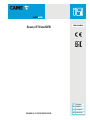 1
1
-
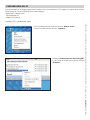 2
2
-
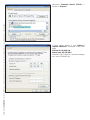 3
3
-
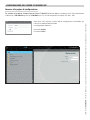 4
4
-
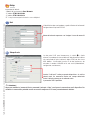 5
5
-
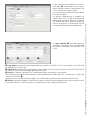 6
6
-
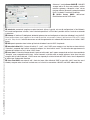 7
7
-
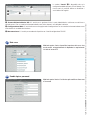 8
8
-
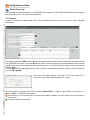 9
9
-
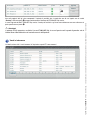 10
10
-
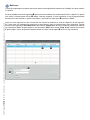 11
11
-
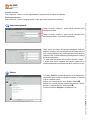 12
12
-
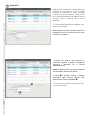 13
13
-
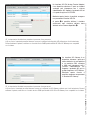 14
14
-
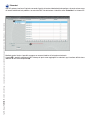 15
15
-
 16
16
-
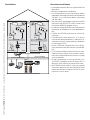 17
17
-
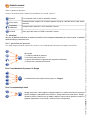 18
18
-
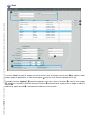 19
19
-
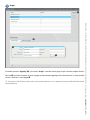 20
20
-
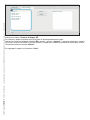 21
21
-
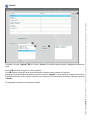 22
22
-
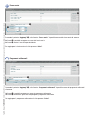 23
23
-
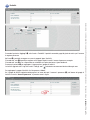 24
24
-
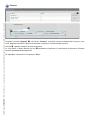 25
25
-
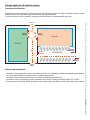 26
26
-
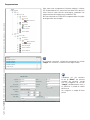 27
27
-
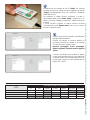 28
28
-
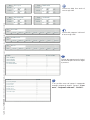 29
29
-
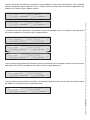 30
30
-
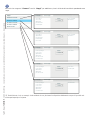 31
31
-
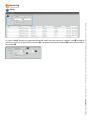 32
32
-
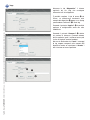 33
33
-
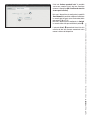 34
34
-
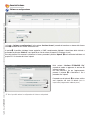 35
35
-
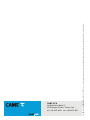 36
36
-
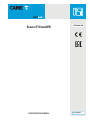 37
37
-
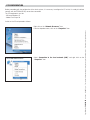 38
38
-
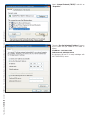 39
39
-
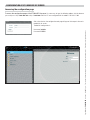 40
40
-
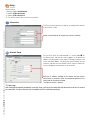 41
41
-
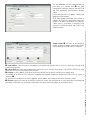 42
42
-
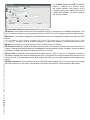 43
43
-
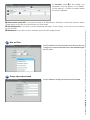 44
44
-
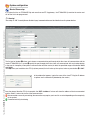 45
45
-
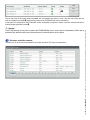 46
46
-
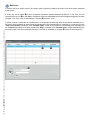 47
47
-
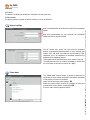 48
48
-
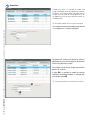 49
49
-
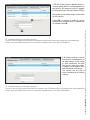 50
50
-
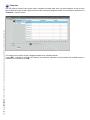 51
51
-
 52
52
-
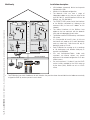 53
53
-
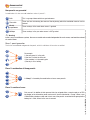 54
54
-
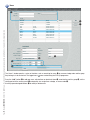 55
55
-
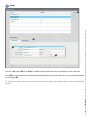 56
56
-
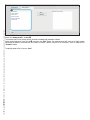 57
57
-
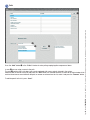 58
58
-
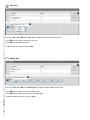 59
59
-
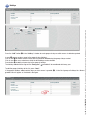 60
60
-
 61
61
-
 62
62
-
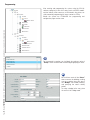 63
63
-
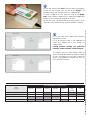 64
64
-
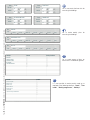 65
65
-
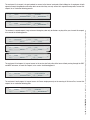 66
66
-
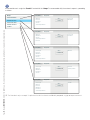 67
67
-
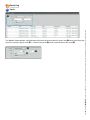 68
68
-
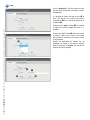 69
69
-
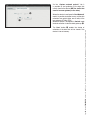 70
70
-
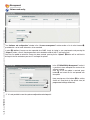 71
71
-
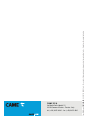 72
72
-
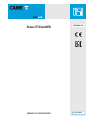 73
73
-
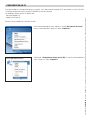 74
74
-
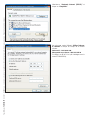 75
75
-
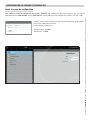 76
76
-
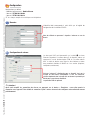 77
77
-
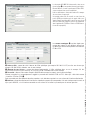 78
78
-
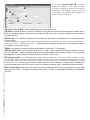 79
79
-
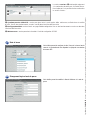 80
80
-
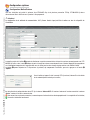 81
81
-
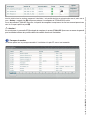 82
82
-
 83
83
-
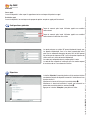 84
84
-
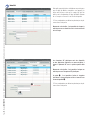 85
85
-
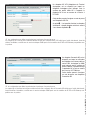 86
86
-
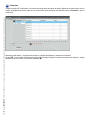 87
87
-
 88
88
-
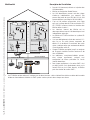 89
89
-
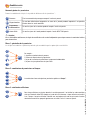 90
90
-
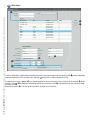 91
91
-
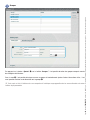 92
92
-
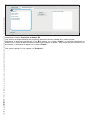 93
93
-
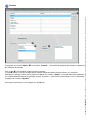 94
94
-
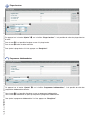 95
95
-
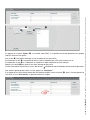 96
96
-
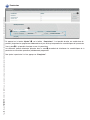 97
97
-
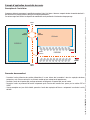 98
98
-
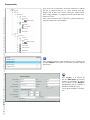 99
99
-
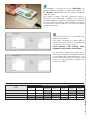 100
100
-
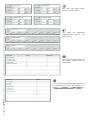 101
101
-
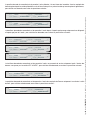 102
102
-
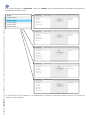 103
103
-
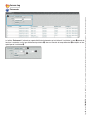 104
104
-
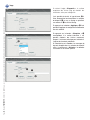 105
105
-
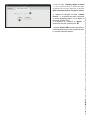 106
106
-
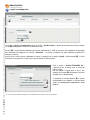 107
107
-
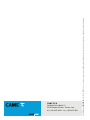 108
108
-
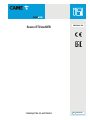 109
109
-
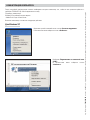 110
110
-
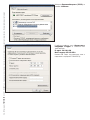 111
111
-
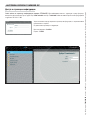 112
112
-
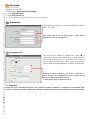 113
113
-
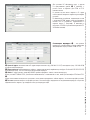 114
114
-
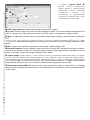 115
115
-
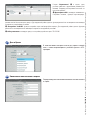 116
116
-
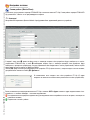 117
117
-
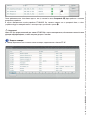 118
118
-
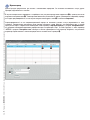 119
119
-
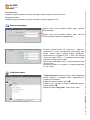 120
120
-
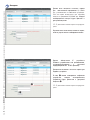 121
121
-
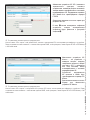 122
122
-
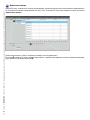 123
123
-
 124
124
-
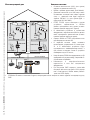 125
125
-
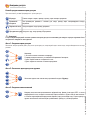 126
126
-
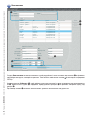 127
127
-
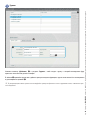 128
128
-
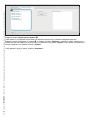 129
129
-
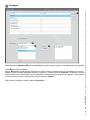 130
130
-
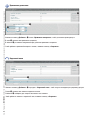 131
131
-
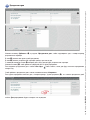 132
132
-
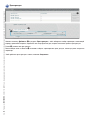 133
133
-
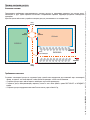 134
134
-
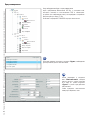 135
135
-
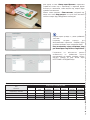 136
136
-
 137
137
-
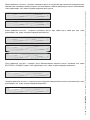 138
138
-
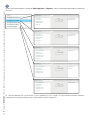 139
139
-
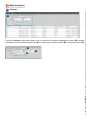 140
140
-
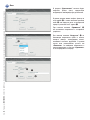 141
141
-
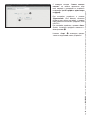 142
142
-
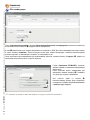 143
143
-
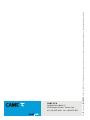 144
144
CAME 62740110 Configuration manual
- Categoria
- Software
- Tipo
- Configuration manual
in altre lingue
- English: CAME 62740110
- français: CAME 62740110
Documenti correlati
-
CAME 67100141 Configuration manual
-
CAME 67100141 Configuration manual
-
CAME 67100131 Configuration manual
-
CAME MTMA/IP-MTMV/I Configuration manual
-
CAME XTS 7 Guida d'installazione
-
CAME TS07-TS10 Guida d'installazione
-
CAME Connect Guida d'installazione
-
CAME DC-IP/DVC-IP Configuration manual
-
CAME XVP F, XVP S Guida d'installazione
-
CAME Futura IP Manuale utente